|
필요한 파일:
j2sdk-1_4_2_12-windows-i586-p-iftw.exe // 자바
eclipse-SDK-3.0-win32.zip // 이클립스
jakarta-tomcat-5.0.28.zip // 톰캣
tomcatPluginV31.zip // 톰캣 플러그인 ( 이클립스안에 설치 )
wtp-all-in-one-sdk-R-1.5.1-200609230508-win32.zip // 이클립스안에 설치
com.quantum.feature_3.0.1.bin.dist.zip // 퀀텀 db ( 이클립스안에 설치 )
10201_database_win32.zip // 오라클 10g
0) 이클립스 설치
우선 파일을 깔고 ( 이클립스는 별도 인스톨없이 그냥 깔기만하면 설치된다.)
1. Preference -> Tomcat에서
version은 5.x , Tomcat home , Advanced , Tomcat manager 지정
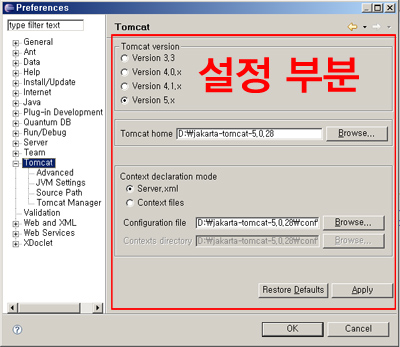
2. File -> New -> Other -> java -> Tomcat Project 실행
3. 생성된 Project 파일에 오른쪽 클릭
-> Java Build Path 설정 -> Libraries에서 Edit -> System library 설정
-> Installed JREs에서 경로 설정
1) 오라클 설치 -> 관리자 설정
orcl => DB명
시스템 관리자 system => oracle
일반사옹자 scott => tiger
2) 오라클 uninstall
* '관리도구' -> '서비스' -> Oracle 관련 프로세스를 모두 죽인 다.
* Universal installer 에서
'설치된 제품 제거'로 지운다.
* 윈도우 실행창에서 'regedit'을 들어간후
* HKEY_Local_Machine\software\Oracle
* HEKY_Local_Machine\system\ControlSetool\Service\O
racle
등 키값을 말끔히 제거 후 설치
3) SQL PLUS 확인
실행하고 SYSTEM 과 SCOTT를 들어가는지 확인한다.
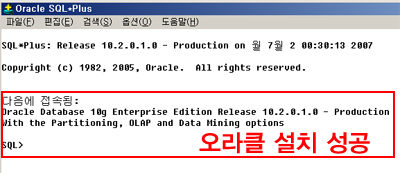
-> DHCP(유동아이피)를 사용할 경우
제어판에서 하드웨어 추가에서 Microsoft Loopback
Apater를 설치하고 ip를 가상으로 잡아야한다.
(ip,subnet mask임의설정가능)
3) Eclipse 연동 ( menu: New JDBC Driver )
** com.quantum.featury_3.0.1.bin.dist.zip을 사용한 경우 **
/jdbc/lib/classes12.jar 설정 -> Browse 에서 설정
드라이버 설정 : oracle.jdbc.driver.OracleDriver
Hostname : localhost
port : 1521 , Dataname : orcle
URL) jdbc:oracle:thin:@localhost:1521:orcl
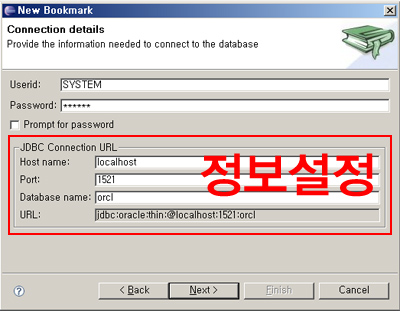
** eclipse로 연동하는 경우 **
1) NEW 에서 Data -> SQL ScrapbookPage 를 만들고
오른쪽 아래
User Information : system,oracle
Oracle 10 설정
Database : orcl
JDBC Driver class : orcle.jdbc.driver.OracleDriver
Classlocation: 경로/jdbc/lib/classes2.jar
Connection URL => jdbc:oracle:thin:@localhost:1521:orcl
-------------------------연동페이지----------------------------
연동이 안될 경우.
F:\oracle\jdbc\lib\classes12.jar (오라클 연동 파일) 을
자바는 D:\java\lib 나 D:\java\jre\lib\ext 에
톰캣은 D:\jakarta-tomcat-5.0.28\common\lib 에 넣어 확인한다.
<%@ page language="java" contentType="text/html; charset=EUC-KR"
pageEncoding="EUC-KR" import="java.sql.*"%>
<%
Connection con=null;
try{
Class.forName("oracle.jdbc.driver.OracleDriver");
con = DriverManager.getConnection("jdbc:oracle:thin:@localhost:1521:orcl","system","oracle");
out.println("제대로 연결되었습니다");
}
catch(Exception e){
e.printStackTrace();
out.println("연결이 제대로 되지 않았습니다.");
}
%>
<!DOCTYPE html PUBLIC "-//W3C//DTD HTML 4.01 Transitional//EN" "http://www.w3.org/TR/html4/loose.dtd">
<html>
<head>
<meta http-equiv="Content-Type" content="text/html; charset=EUC-KR">
<title>나나나</title>
</head>
<body>
</body>
</html>
--> 제대로 연결되었으면 '제대로 연결되었습니다'라는 페이지가 뜬다.
출처 http://blog.naver.com/robo110/100039192311 | 
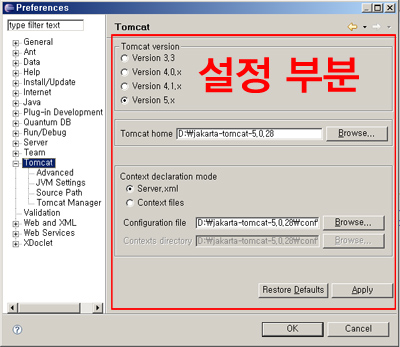
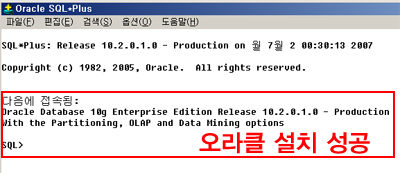
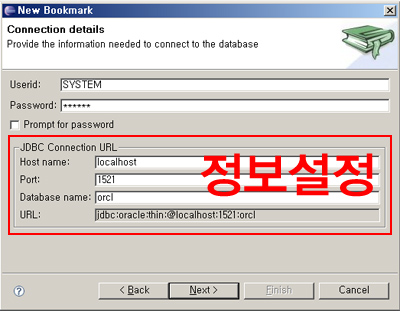

 Rss Feed
Rss Feed